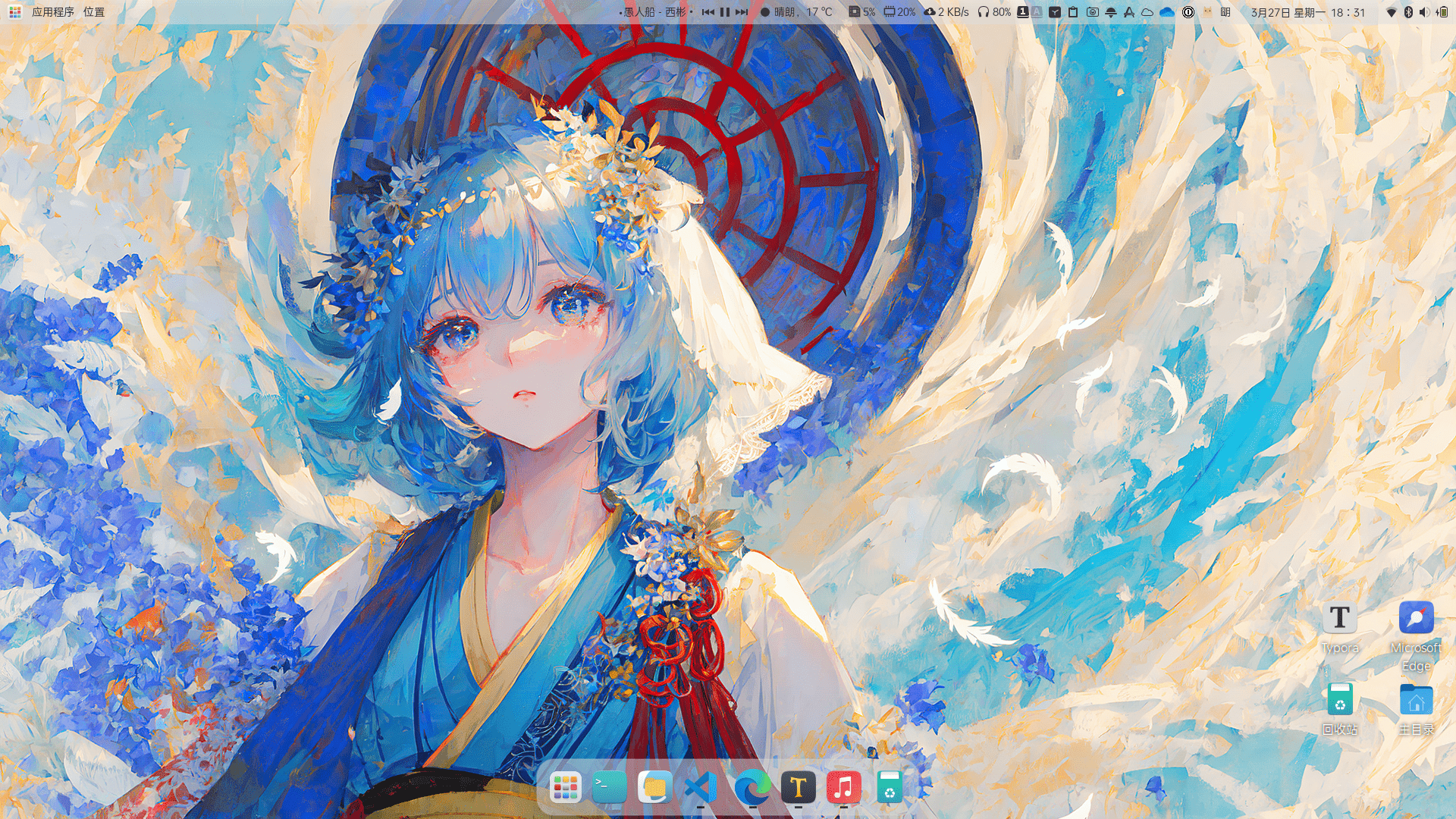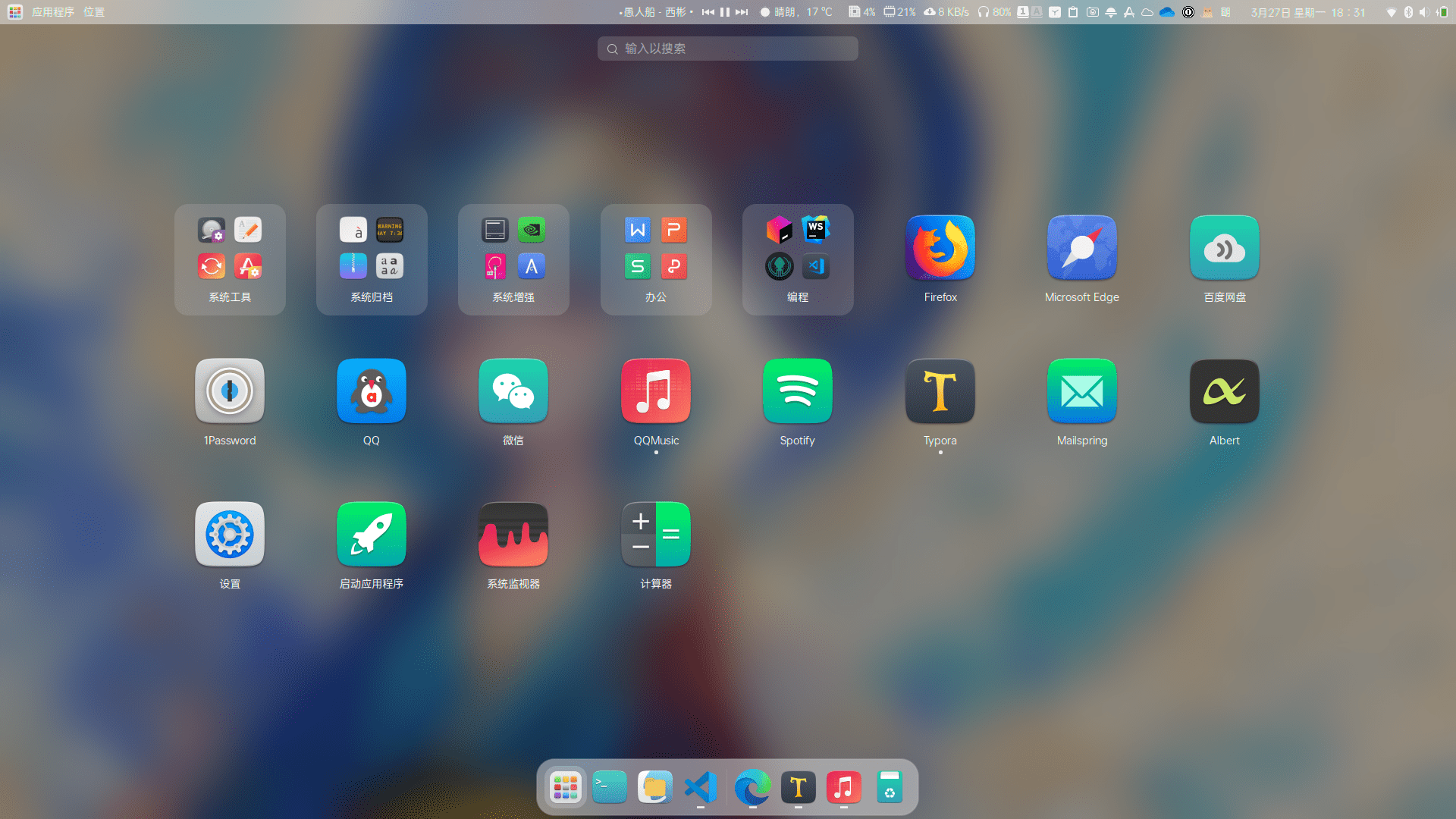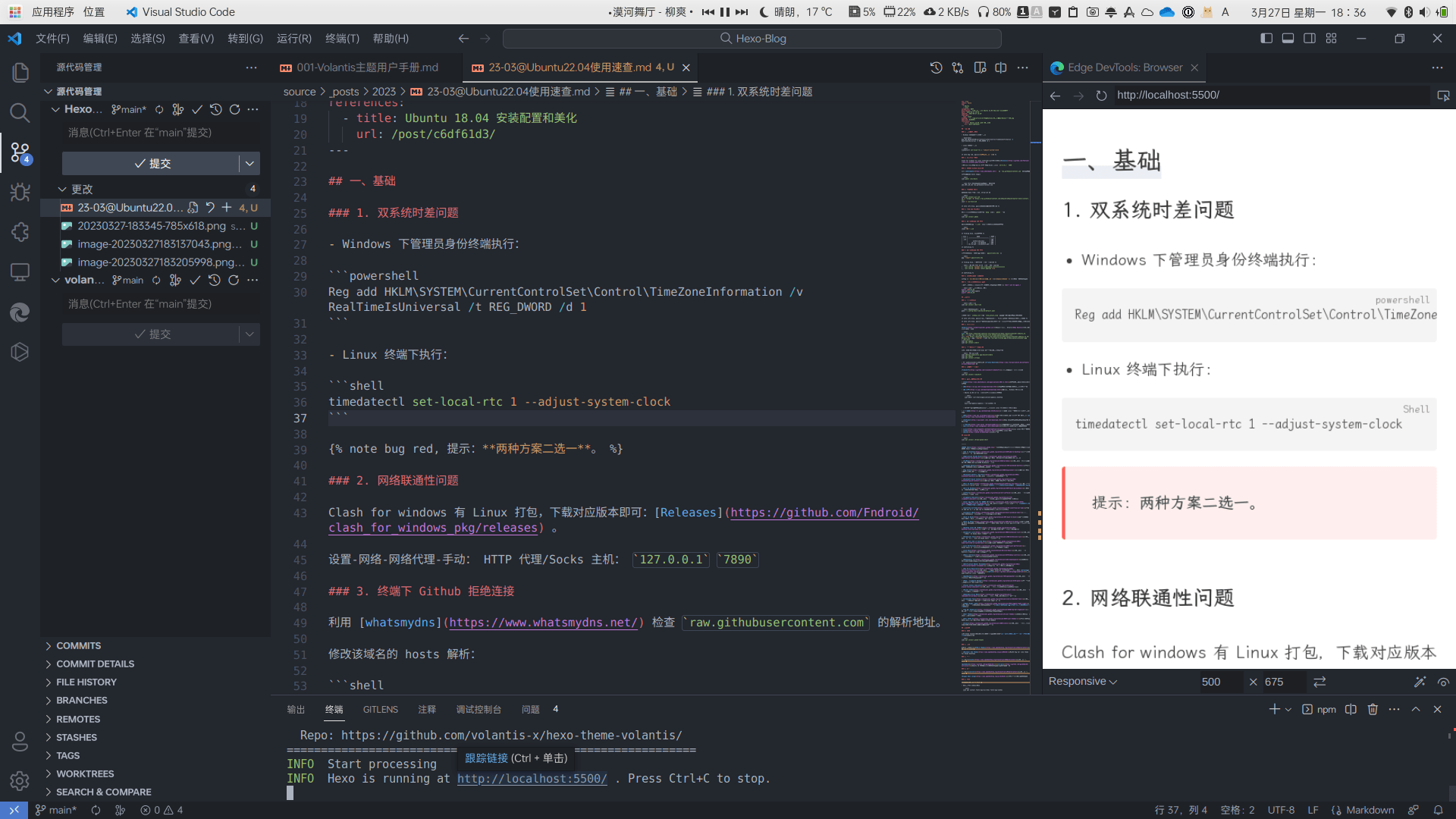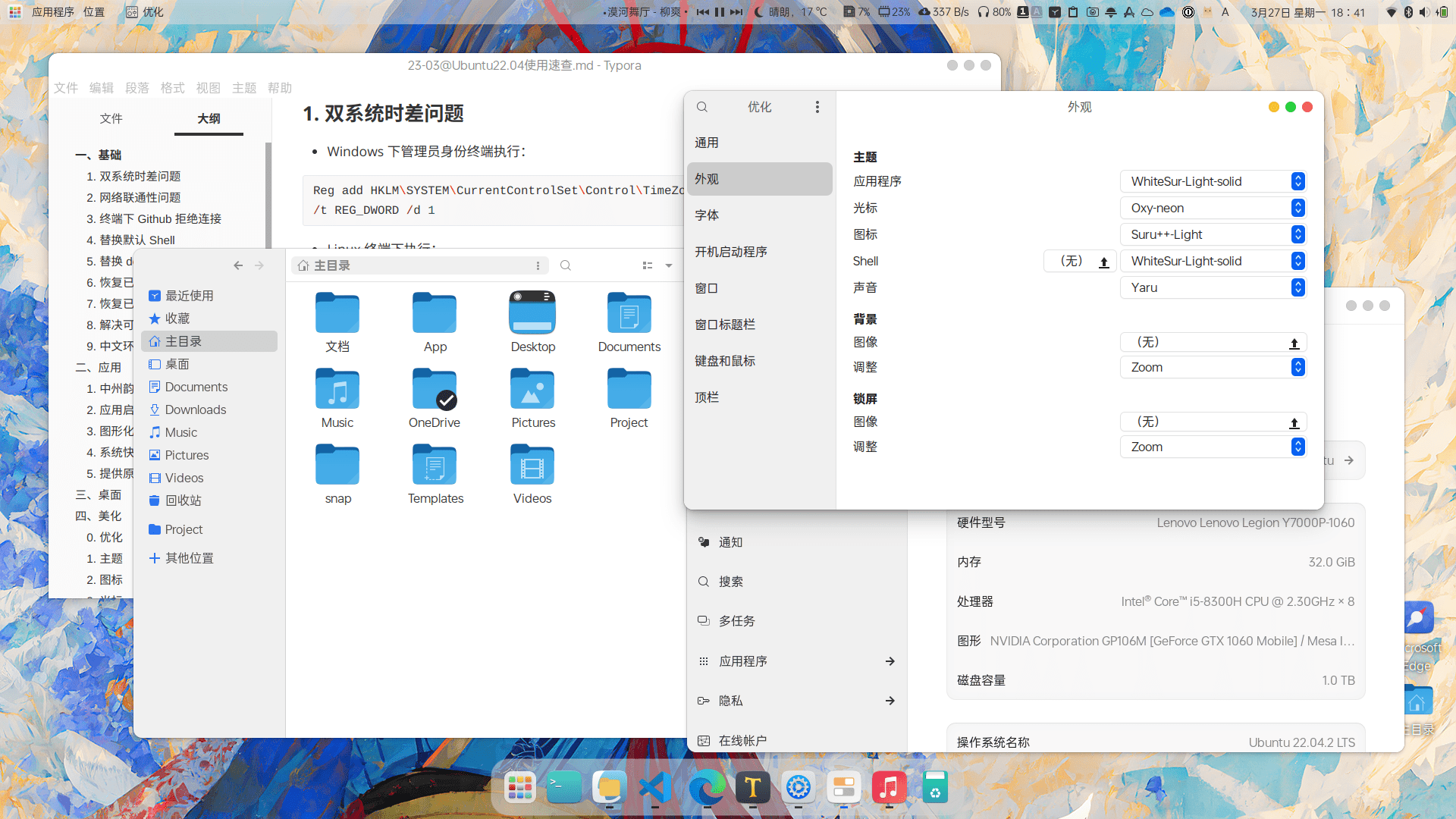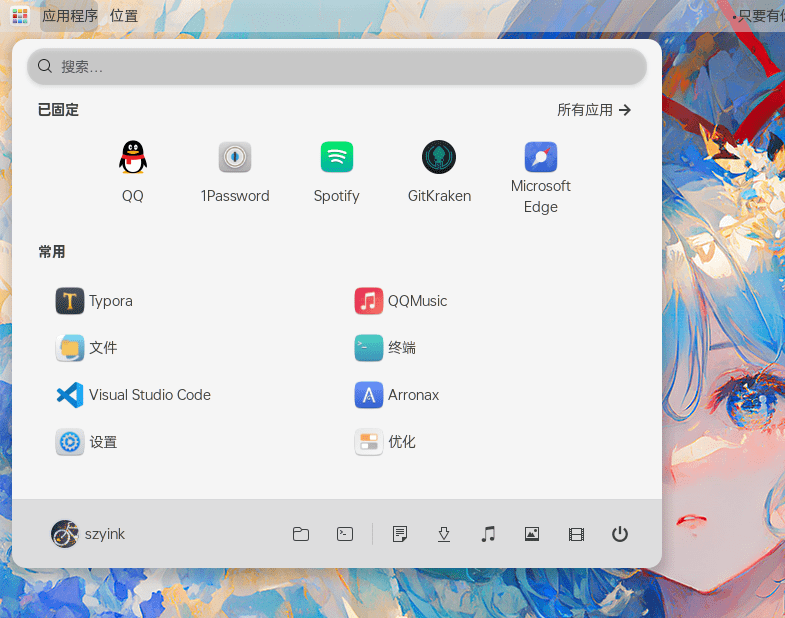一、基础
1. 双系统时差问题
- Windows 下管理员身份终端执行:
Reg add HKLM\SYSTEM\CurrentControlSet\Control\TimeZoneInformation /v RealTimeIsUniversal /t REG_DWORD /d 1 |
- Linux 终端下执行:
timedatectl set-local-rtc 1 --adjust-system-clock |
提示:两种方案二选一。
2. 网络联通性问题
Clash for windows 有 Linux 打包,下载对应版本即可:Releases 。
设置-网络-网络代理-手动: HTTP 代理/Socks 主机: 127.0.0.1 7890
3. 终端下 Github 拒绝连接
利用 whatsmydns 检查 raw.githubusercontent.com 的解析地址。
修改该域名的 hosts 解析:
sudo gedit /etc/hosts |
185.199.110.133 raw.githubusercontent.com |
4. 替换默认 Shell
将默认的 Bash 替换为 Zsh, oh-my-zsh 。
sudo apt install git zsh |
提示:切换没有生效可以重启。
5. 替换 deb 包安装器
还在为环境依赖犯愁吗,那么替换 dpkg 命令为 gdebi 吧。
sudo apt install gdebi |
6. 恢复已拥有的 SSH 密钥
将相关文件拷贝到 ~/.ssh/ 目录中,调整相关文件的权限。
chmod 700 ~/.ssh |
目录权限表
| 目录 | 文件 | 权限 |
|---|---|---|
| .ssh | 700 | |
| authorized_keys | 600 | |
| id_rsa / id_ed25519 | 600 | |
| id_rsa.pub / id_ed25519.pub | 644 |
7. 恢复已拥有的 GPG 密钥
在密钥文件处打开终端,假设文件为 gpg-private.key :
gpg --import gpg-private.key |
配置密钥并开启全局签名验证
➜ ~ git config --global user.signingkey xxxxxxxxxxxxxxxx |
8. 解决可能的语言翻译不全
移步到 所有软件→设置→区域和语言→管理已安装的语言 ,完成语言列表的更新。
9. 中文环境下调整目录为英文
为了便于终端下进出目录;在弹出页面点击更新名称,记得勾选 Don’t ask me again.
export LANG=en_US |
二、应用
1. 中州韵输入法
sudo apt install ibus-rime |
gedit ~/.config/ibus/rime/build/default.yaml |
在文件中查找 schema_list,将 luna_pinyin_simp 提到最前列,最后重新部署即可。
提示:搜狗和百度输入法有基于 Fcitx 方案的中文输入法,可自行尝试。
提示:百度输入法提供的安装包中有一份相当详细的安装文档,如需使用可去查阅。
2. 应用启动器
Albert,产品定位类似于 Utools(支持 Ubuntu),更轻量,萝卜白菜各有所爱。
echo 'deb http://download.opensuse.org/repositories/home:/manuelschneid3r/xUbuntu_22.10/ /' | sudo tee /etc/apt/sources.list.d/home:manuelschneid3r.list |
3. 图形化应用图标管理软件
相比于终端/文本编辑器,Arronax 的图形化界面使用更方便。
sudo add-apt-repository ppa:diesch/stable |
- 另一方案:官网下载安装包安装 Arronax-Download 。
4. 系统快照备份恢复
Timeshift:为作死的你提供一份回滚能力。
sudo apt install timeshift |
5. 提供原生支持国产软件
微信:来源优麒麟商店,没有托盘,无法后台。
QQ:全新重构,各项功能可正常使用,点个赞。
QQ 音乐:功能上和 Windwos 版本类似。
Ubuntu 22.04 目前打开崩溃,修改启动命令去掉沙盒。
sudo gedit /usr/share/applications/qqmusic.desktop
Exec=/opt/qqmusic/qqmusic --no-sandbox %U
(说来搞笑,最先支持的网易云反而在官网把 Linux 应用的下载链接去掉了)
腾讯视频:腾讯视频 Linux 客户端,其实网页看也不是说不可以。
CAJViewer:支持 CAJ、PDF、KDH、NH、CAA、TEB 文件类型。
百度网盘:在限速这块儿,是不分平台拿捏的死死的。
坚果云:同步盘,价格不菲,优势是速度很快。
钉钉:钉钉 Linux 版本客户端。
有道:有道词典 Linux 版。
Xmind:思维导图。
三、桌面
sudo apt install chrome-gnome-shell |
GNOME Shell [1]扩展推荐及介绍:
Add to Desktop:在概览页面中的应用增加添加到桌面的右键菜单;
Application Volume Mixer:在系统菜单位置添加控制不同应用的音量大小输出按钮;
ArcMenu:在面板处添加应用菜单功能,可实现多种样式的菜单,比如 Windows11 风格;
Autohide Battery:根据设置电池电量的大小决定是否隐藏面板处的电池图标显示;
Big Avatar:在系统菜单位置添加用户头像,点击可执行所设定的功能;
Bluetooth battery indicator:在面板处添加显示蓝牙设备剩余电量的图标;
Bluetooth Quick Connect:在系统菜单位置添加快速链接蓝牙设备的选项;
Blur my Shell:为面板/概览/Dash/应用/锁屏/截图等添加毛玻璃特效[2];
Burn My Windows:为窗口添加超级超级超级炫酷打开/关闭动画;
Caffeine:在面板处添加一个动态控制屏幕挂起和锁屏的开关;
Clipboard Indicator:在面板处添加一个剪切板指示器,能否存储历史复制数据;
Color App Menu Icon for GNOME 40+:使面板的应用菜单处图标显示为常规图标[3];
Coverflow Alt-Tab:替换 Alt + Tab 切换窗口时的动画效果及显示内容;
Customize IBus:为基于 IBus 的输入法添加自定义外观/行为/托盘/指示器等设置;
Dash to Dock:将概览页面的 Dash 调整为 Dock 使用,可固定于左侧/底部;
Dash to Panel:将概览页面的 Dash 调整到面板,另可调整面板处图标位置等[4];
Desktop Icons NG (DING):为桌面图标添加控制功能,可设置图标显示/位置等功能;
Extension List:在面板处添加一个控制所有 Gnome Shell 插件的图标;
Extensions Sync:在面板处添加爱一个基于 Gits 的 Gnome Shell 备份同步图标;
Hide Lock item in System Menu:在系统菜单的位置隐藏「锁定」选项;
Just Perfection:为 Gnome Shell 添加定制能力,比如将首次启动行为由概述调整为桌面;
Lock Keys:在面板处添加一个 Numlock & Capslock 是否锁定的指示图标;
Media Controls:在面板处添加一个媒体控制图标,可显示歌曲信息、切换歌曲等;
NoAnnoyance v2:去除窗口打开时显示的「已就绪」提示,并直接获得焦点置顶显示;
Notification Banner Reloaded:为通知提醒添加弹出位置/动画调整功能;
One Drive Resurrect:在面板处添加一个指示 OneDrive 同步状态的图标[5];
OpenWeather:在面板处添加一个可显示制定位置天气状态信息的图标;
Pano - Clipboard Manager:另一款剪切板管理应用,卡片式结构显示;
Places Status Indicator:在面板处添加一个用于显示文件目录导航的快捷菜单;
Recent Items:在面板处添加一个用于显示最近使用文件的图标;
Removable Drive Menu:在面板处添加一个用于访问和卸载可移动设备的图标;
Screenshot Tool:在面板处添加一个快捷截图功能的图标,可自定义 Imgur 上传;
Toggle Night Light:在面板处添加一个快捷切换夜灯状态的快捷图标[6];
Top Bar Organizer:为面板处图标显示顺序提供组织功能,强烈推荐,拯救强迫症;
User Themes:允许从用户目录加载 shell 主题,美化必备插件;
User Theme X:根据夜灯状态调整主题及背景配置,间接实现日/夜间模式切换;
Vitals:在面板处添加一个用于显示系统温度/电压/内存/电量/网速等系统信息的图标;
四、美化
0. 优化
安装 Gnome tweaks,之后可在应用列表中找到名如「优化[7]」的应用。
sudo apt install gnome-tweaks |
1. 主题
GTK3/4 主题下载:GTK3/4 Themes;安装于:~/.themes
- WhiteSur Gtk Theme:MacOS Big Sur like theme for Gnome desktops
2. 图标
图标下载:Icons;安装于:~/.icons
gusbemacbe/suru-plus:Ubuntu 18 时代就在用,蛮久没更新了,凑或者将就吧。
3. 光标
图标下载:Cursors;安装于:~/.icons
Oxygen Neon Large:本站同款,同样用了很久了。
4. 字体
字体文件安装于:~/.fonts
文泉驿字体 微米黑/正黑
sudo apt install fonts-wqy-microhei fonts-wqy-zenhei
OPPO Sans:OPPO Sans,用文字探索科技美感
JetBrains Mono:JetBrains Mono. A typeface for developers
WPS 缺失字体:wps-fonts.zip
5. Gurb 启动项
主题包下载:GRUB Themes
shvchk/fallout-grub-theme:一个仿辐射外观的引导主题。
利用 Grub Customizer 调整 Gurb 主题和相关配置项:
sudo add-apt-repository ppa:danielrichter2007/grub-customizer |
6. GDM 登录项
PRATAP-KUMAR/ubuntu-gdm-set-background:修改登录页面的背景图。
wget -q https://raw.githubusercontent.com/PRATAP-KUMAR/ubuntu-gdm-set-background/main/ubuntu-gdm-set-background && chmod +x ubuntu-gdm-set-background |
sudo ./ubuntu-gdm-set-background --image /home/user/backgrounds/image.jpg |
五、资料
1. 主题图标字体
安装目录有两种,区别上类似于 Windows 环境变量里的个人和系统。
- 主题存放目录:
/usr/share/themes或~/.themes - 图标存放目录:
/usr/share/icons或~/.icons - 字体存放目录:
/usr/share/fonts或~/.fonts
其中 /usr/share 目录需要 root 权限才能修改,可以对文件管理提权后打开:
sudo nautilus |
2. Node.js | Hexo
- 安装 NVM :
wget -qO- https://raw.github.com/creationix/nvm/master/install.sh | sh - 安装 Node:
nvm install stable - 安装 Hexo:
npm install -g hexo-cli
3. Git 配置
- 配置用户名:
git config --global user.name "Your Name" - 配置邮箱:
git config --global user.email "email@example.com" - 测试 Github 联通:
ssh -T git@github.com - 将公钥提取出来命名为:
authorized_keys扔到服务器的~/.ssh目录就可以免密登录 - 访问远程主机:
ssh 用户名@域名/IP
4. 应用图标存储位置
/usr/share/applications # 大部分启动图标都在此
~/.local/share/applications # 一部分本地图标
/var/lib/snapd/desktop/applications # snap 类软件在此
对于 *.desktop 文件,可以使用文本编辑器对图标或名称之类的进行修改。
5. 环境变量的写法
export PATH=$PATH:变量1:变量2:变量3 |
六、展示
个人用操作系统展示页面。